8 najboljih načina za ispravljanje obavijesti na zaključanom zaslonu koje se ne prikazuju na Androidu
Miscelanea / / April 03, 2023
Obavijesti na zaključanom zaslonu korisne su jer vam omogućuju pregled e-pošte, poruka i drugih važnih upozorenja bez potrebe za otključavanjem telefona. Međutim, ako te obavijesti o zaključavanju iznenada prestanu raditi, možete propustiti važne e-poruke i poruke. Iako uzrok može biti bilo što, od pogrešno konfiguriranih postavki do neispravnog ažuriranja aplikacije, srećom, rješavanje problema nije previše teško.

Ako standardni popravci, poput ponovnog pokretanja aplikacije ili telefona, nisu pomogli, vrijeme je da dublje kopate. Ovaj vodič sadrži neka primjenjiva rješenja za rješavanje obavijesti zaključanog zaslona na vašem Androidu. Dakle, počnimo.
1. Provjerite jesu li omogućene obavijesti zaključanog zaslona
Ovo se može činiti očiglednim, ali vrijedi provjeriti da niste greškom onemogućili obavijesti zaključanog zaslona na svom Androidu. Evo kako provjeriti.
Korak 1: Otvorite aplikaciju Postavke i pomaknite se prema dolje da biste dodirnuli Obavijesti.

Korak 2: Dodirnite Obavijesti na zaključanom zaslonu.

Korak 3: Uključite prekidač na vrhu ako već nije.

Korak 4: Zatim dodirnite Obavijesti za prikaz i odaberite "Upozorenje i tihe obavijesti".

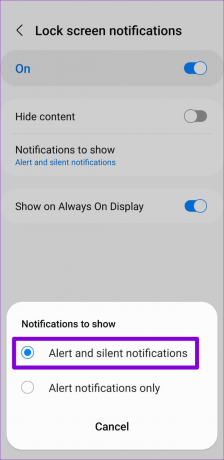
2. Provjerite postavke obavijesti za pojedinačne aplikacije
Na svom Android telefonu možete omogućiti ili onemogućiti obavijesti zaključanog zaslona za svaku aplikaciju. Dakle, ako obavijesti o zaključavanju ne rade za određenu aplikaciju, možete provjeriti njezine postavke obavijesti slijedeći korake u nastavku.
Korak 1: Otvorite aplikaciju Postavke i pomaknite se prema dolje da dodirnete Aplikacije.

Korak 2: Pomičite se kroz popis kako biste pronašli aplikaciju koja ne prikazuje obavijesti na zaključanom zaslonu i dodirnite je.

Korak 3: Dodirnite Obavijesti.

Korak 4: U odjeljku Vrste obavijesti odaberite Zaključani zaslon.

Korak 5: Zatim idite na kategorije obavijesti.

Korak 6: Prođite kroz svaku vrstu obavijesti i konfigurirajte ih da se pojavljuju na zaključanom zaslonu.


3. Onemogući adaptivnu bateriju
Prilagodljiva baterija korisna je značajka koja optimizira potrošnju baterije analizirajući vaše obrasce upotrebe i dopuštajući samo aplikacijama koje često koristite da rade u pozadini. Dok ovo radi poboljšajte trajanje baterije vašeg Androida, to može uzrokovati kasno stizanje obavijesti iz nekih vaših aplikacija. Najbolje je onemogućiti ovu značajku ako ne primate obavijesti od važnih aplikacija.
Korak 1: Otvorite aplikaciju Postavke i idite na Baterija i njega uređaja.

Korak 2: Idite na Baterija, a zatim dodirnite Više postavki baterije.


Korak 3: Isključite prekidač pored Adaptive baterije.

4. Onemogući uštedu baterije i podataka
Kada omogućite način rada za uštedu baterije, vaš Android obustavlja pozadinske aktivnosti aplikacija radi očuvanja energije baterije. Zbog toga vaše aplikacije možda neće prikazati obavijesti kada je telefon zaključan. Da biste izbjegli takve probleme, morat ćete onemogućiti način rada za uštedu baterije na svom Androidu.
Korak 1: Otvorite aplikaciju Postavke i idite na Baterija i njega uređaja.

Korak 2: Idite na Baterija i isključite prekidač pored opcije Ušteda energije.


Drugi uobičajeni izvor problema s obavijestima za Android je način rada za uštedu podataka. Stoga je dobra ideja i to onemogućiti.
Korak 1: Ponovno otvorite aplikaciju Postavke, idite na Veze i odaberite Upotreba podataka iz sljedećeg izbornika.


Korak 2: Dodirnite Uštedu podataka i isključite prekidač pored "Uključi sada".


5. Uklonite pozadinsko ograničenje za aplikacije
Jeste li svojim aplikacijama nametnuli bilo kakva ograničenja pozadinskih podataka ili baterije? To bi ih moglo spriječiti da rade u pozadini i prikazuju obavijesti. Evo što možete učiniti da to popravite.
Korak 1: Dugo pritisnite aplikaciju koja ne prikazuje obavijesti na zaključanom zaslonu i dodirnite ikonu 'i' na izborniku koji se pojavi.
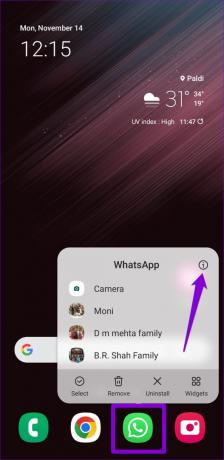
Korak 2: Idite na Mobilni podaci i uključite preklopnik uz opciju "Dopusti korištenje pozadinskih podataka".


Korak 3: Vratite se na stranicu s podacima o aplikaciji, dodirnite Baterija i odaberite Neograničeno iz sljedećeg izbornika.


6. Isključite Ne uznemiravaj
Ako ste postavili Način Ne uznemiravaj za automatsku aktivaciju prema rasporedu, vaš Android će pauzirati obavijesti za to vrijeme. Evo kako možete provjeriti je li DND automatizacija aktivna na vašem telefonu.
Korak 1: Otvorite aplikaciju Postavke i idite na Obavijesti.

Korak 2: Dodirnite Ne uznemiravaj.

Korak 3: U odjeljku Raspored, onemogućite prekidače pored DND rasporeda.

7. Očisti predmemoriju aplikacije
Oštećena predmemorija također može uzrokovati neispravnost aplikacije i spriječiti je da prikazuje obavijesti na zaključanom zaslonu. Možete pokušati izbrisati podatke iz predmemorije za problematične aplikacije i vidjeti hoće li to pomoći.
Korak 1: Dugo pritisnite problematičnu aplikaciju i dodirnite ikonu Informacije o aplikaciji na izborniku koji se pojavi.
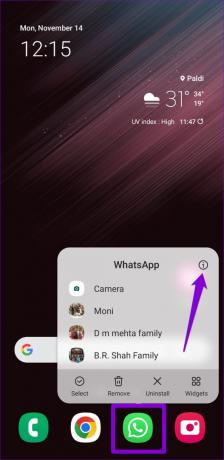
Korak 2: Idite na Storage i dodirnite opciju Clear cache u donjem desnom kutu.


8. Ažurirajte svoje aplikacije
Korištenje zastarjele verzije aplikacije također može uzrokovati takve probleme. Ako brisanje predmemorije ne pomogne, možete provjeriti ima li ih dostupna ažuriranja za vaše aplikacije.
Idite na Trgovinu Play, dodirnite svoju profilnu sliku u gornjem desnom kutu i odaberite "Upravljanje aplikacijama i uređajem".

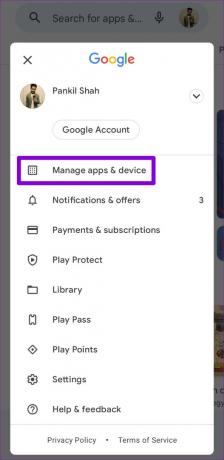
Zatim dodirnite opciju Ažuriraj sve da biste instalirali ažuriranja aplikacije na čekanju.
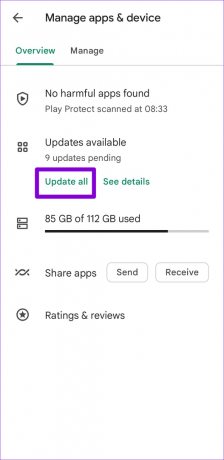
Kratak pregled vaših obavijesti
Može biti zbunjujuće ako vaše omiljene aplikacije ne prikazuju obavijesti na zaključanom zaslonu. Nakon što prođete kroz gore navedene popravke, obavijesti na zaključanom zaslonu trebale bi početi raditi kao prije. Javite nam koje vam je rješenje odgovaralo u komentarima ispod.
Zadnji put ažurirano 13. veljače 2023
Gornji članak može sadržavati pridružene veze koje pomažu u podršci Guiding Tech. Međutim, to ne utječe na naš urednički integritet. Sadržaj ostaje nepristran i autentičan.
Napisao
Pankil Shah
Pankil je po struci građevinski inženjer koji je svoje putovanje započeo kao pisac na EOTO.tech. Nedavno se pridružio Guiding Techu kao slobodni pisac koji obrađuje upute, objašnjenja, vodiče za kupnju, savjete i trikove za Android, iOS, Windows i Web.



